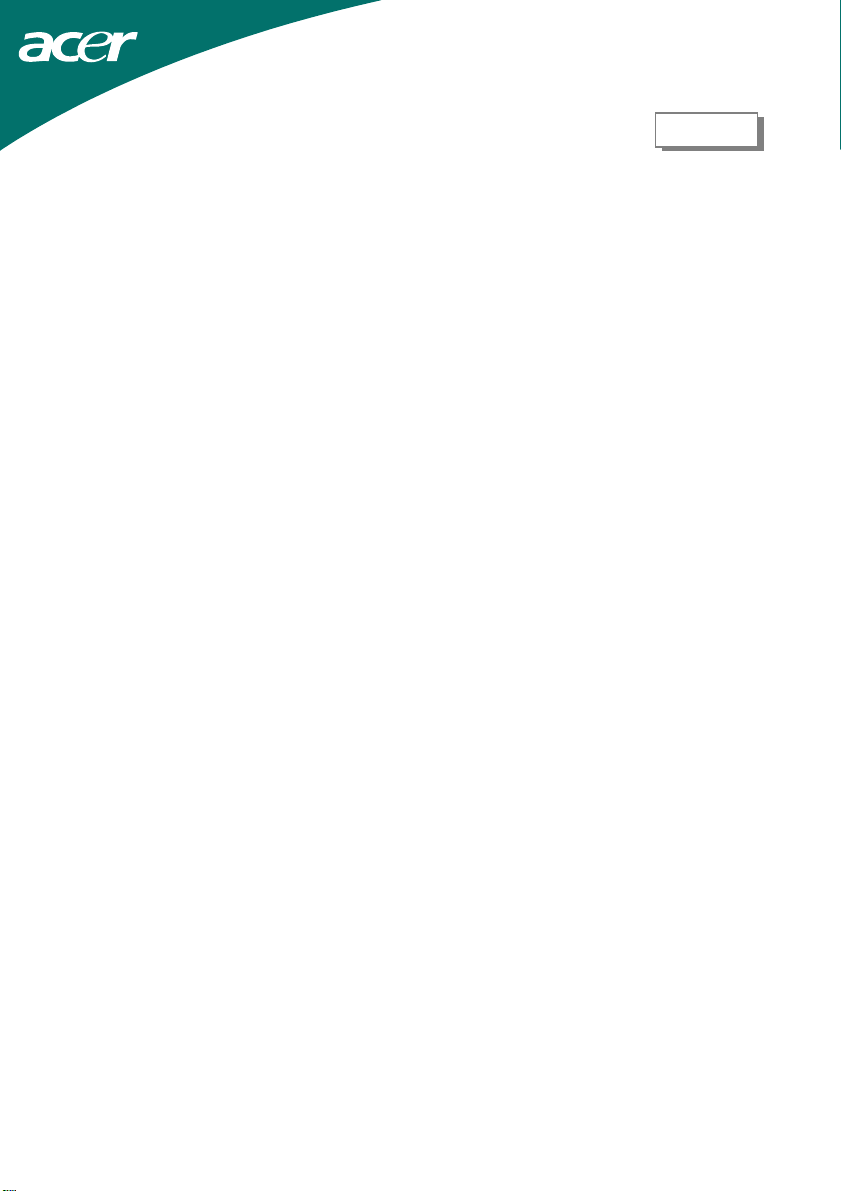
Innholdsfortegnelse
Norsk
Forord................................................................................................................................ 2
FCC-erklæring og advarsel ....................................................................................................................2
Kanadisk DOC-merknad........................................................................................................................2
Viktige sikkerhetsinstruksjoner..............................................................................................................3
Spesielle merknader for LCD-monitorer................................................................................................3
Kapittel 1 Installasjon .......................................................................................................4
Utpakking...............................................................................................................................................4
Koble til LCD-monitoren og sokkelen...................................................................................................4
Justering av visningsvinkel ....................................................................................................................4
Demontere LCD-monitoren fra sokkelen...............................................................................................5
Grensesnitt for Arm-programmer...........................................................................................................5
Koble til skjermen..................................................................................................................................5
Koble til AC-strømmen..........................................................................................................................5
Koble til lydkabelen...............................................................................................................................6
Strømbehandlingssystem........................................................................................................................6
Kapittel 2 Skjermkontroller............................................................................................... 7
Generelle instruksjoner ..........................................................................................................................7
Frontpanelkontroll..................................................................................................................................8
Hvordan justere en innstilling ................................................................................................................9
Justere bildet ..........................................................................................................................................9
Kapittel 3 Teknisk informasjon....................................................................................... 11
Spesifikasjoner.....................................................................................................................................11
Standard tidstabell................................................................................................................................14
Feilsøking.............................................................................................................................................16
1
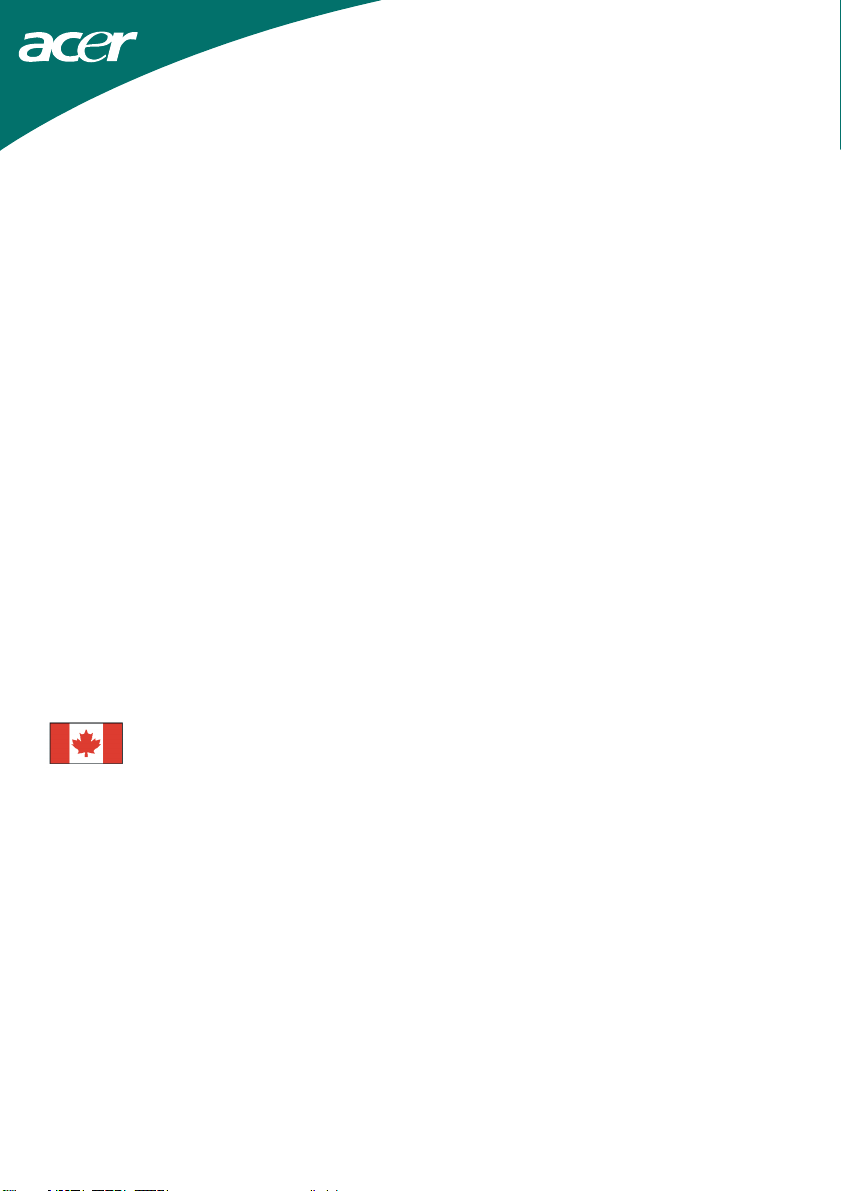
Forord
Denne håndboken er utviklet for å hjelpe brukere sette opp og bruke LCD-monitoren. Informasjonen i
dette dokumentet har blitt nøye kontrollert for nøyaktighet, men ingen garanti blir gitt for nøyaktigheten
i innholdet. Informasjonen i dette dokumentet kan endres uten forvarsel. Dette dokumentet inneholder
merkevarebeskyttede materialer som er beskyttet av åndsverkloven. Alle rettigheter forbeholdt. Ingen
deler av denne håndboken skal reproduseres med mekanikk, elektronikk eller på noen annen måte, i noen
form, uten uttrykkelig skriftlig tillatelse fra fabrikanten.
FCC-erklæring og advarsel
Utstyret er testet og overholder kravene gitt for digitalt utstyr av klasse B i henhold til del 15 i
FCC-reglene. Disse kravene skal gi rimelig beskyttelse mot skadelige forstyrrelser for utstyr som er
installert i boliger. Dette utstyrer genererer, bruker og kan utstråle radiofrekvensenergi, og hvis ikke
installert og brukt i overensstemmelse med instruksjonene, kan skape skadelig forstyrrelse til
radiokommunikasjon. Det gis imidlertid ingen garanti for at det ikke vil oppstå forstyrrelser i enkelte
installasjoner. Hvis utstyret forårsaker forstyrrelser i radio- eller tv-mottak (noe som kan kontrolleres ved
at du slår utstyret av og på), bør brukeren forsøke å fjerne forstyrrelsene ved hjelp av ett eller flere av
følgende tiltak:
• Endre posisjon eller plassering av mottakerantennen.
• Øke avstanden mellom utstyret og mottakeren.
• Koble utstyret til en kontakt på en annen kurs enn den mottakeren er koblet til på.
• Ta kontakt med forhandleren eller en erfaren monitor-tekniker for hjelp.
Advarsel!
Bruk kun skjermede signalkabler til å koble I/U-enheter til dette utstyret. Du er advart om at endringer
eller modifikasjoner som ikke er uttrykkelig godkjent av partiet som er ansvarlig for overensstemmelsen
kan annullere din rett til å bruke utstyret.
Kanadisk DOC-merknad
Dette klasse B digitale apparatet imøtekommer alle kravene til de kanadiske forskriftene
for utstyr som forårsaker støy.
Cet appareil numérique de la classe B repecte toutes les exigences du Règlement sur le
matériel brouilleur du Canada.
2
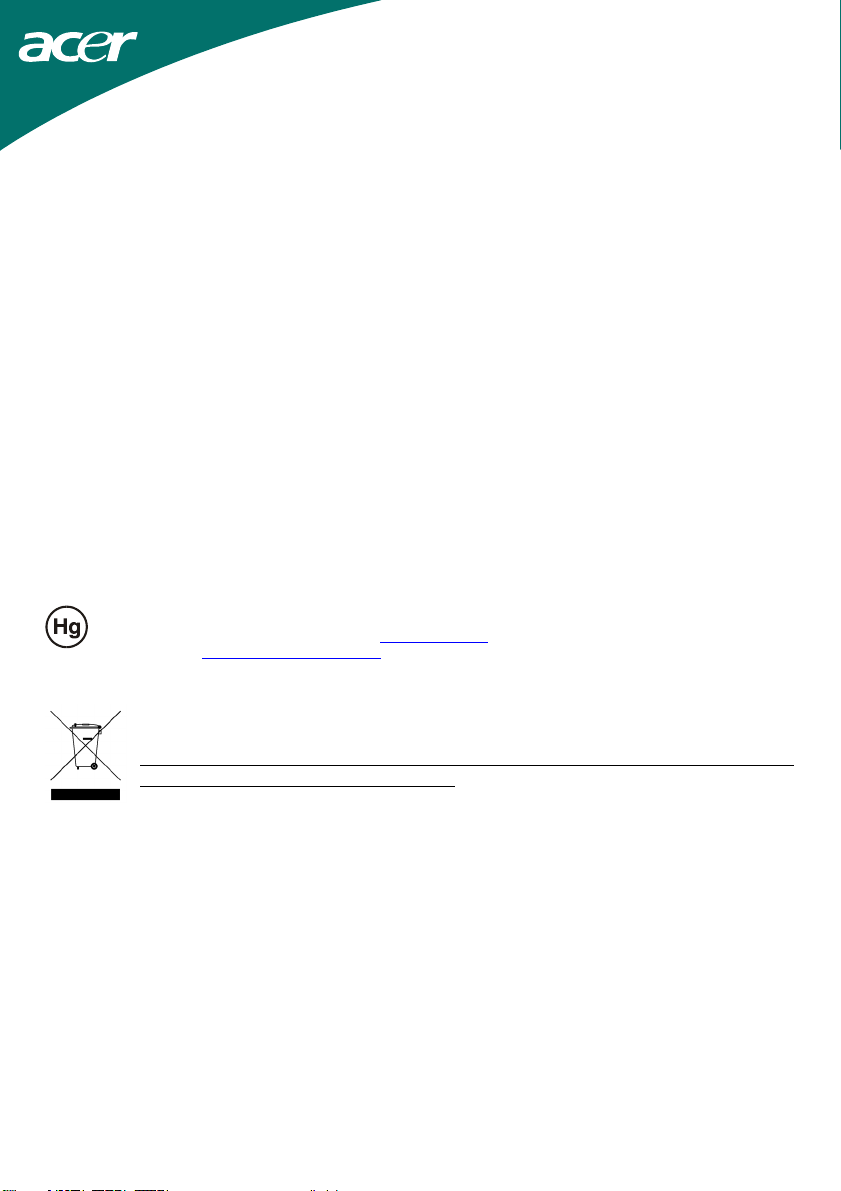
Viktige sikkerhetsinstruksjoner
Les nøye gjennom instruksjonene: Denne brukerveiledningen bør oppbevares for fremtidig referanse.
1. Rengjøring av LCD-monitorskjermen;
-- Skru av LCD-monitoren og koble fra AC-ledingen.
-- Spray en ikke-løsende rengjøringsløsning på en klut.
-- Vask forsiktig over skjermen med en fuktig klut.
2. Ikke plasser LCD-monitoren nært et vindu. Dersom monitoren utsettes for regnvann, fukt eller sollys
kan dette forårsake alvorlig skade.
3. Ikke bruk kraft på LCD-skjermen. Overdreven kraft kan forårsake permanent skade på skjermen.
4. Ikke fjern dekslet eller prøv å vedlikeholde denne enheten selv. Vedlikehold av noe slag må utføres av
en autorisert teknikker.
5. Oppbevar LCD-monitoren i et rom med en romtempereatur på -20 ° ~ 60 °C (eller -4° ~ 140°F).
Dersom LCD-monitoren oppbevares utenfor disse temperaturene kan dette føre til permanent skade.
6. Dersom noe av følgende skjer, koble monitoren fra umiddelbart og ta kontakt med en autorisert
teknikker.
* Monitor til PC signalkabelen er tynnslitt eller skadet.
* Væske sølt inn i LCD-monitoren eller monitoren har blitt utsatt for regn.
* LCD-monitoren eller kassen er skadet.
7. Bruk kun hovedledningen for å koble til monitoren (følger med). For en nominell spenning opp til 6A
og en enhetsvekt over 3 kg, må en linje som ikke er lettere enn H05VV-F, 3G, 0,75 mm
2
brukes.
Deponering av lampe
LAMPEN(E) INNI DETTE PRODUKTET INNEHOLDER KVIKKSØLV OG MÅ RESIRKULERES ELLER
DEPONERES I FØLGE LOKAL, STATLIG ELLER FEDERALE LOVER. For MER INFORMASJON, KONTAKT
ELECTRONIC INDUSTRIES ALLIANCE AT WWW.EIAE.ORG
LAMPEN, LES WWW.LAMPRECYCLE.ORG
. FOR INFORMASJON OM DEPONERING AV
.
Waste Electrical and Electronic Equipment (WEEE) direktiv
Ikke kast denne elektroniske enheten i husholdningsavfallet. For å minimere forurensing og
sørge for høyest beskyttelse av det globale miljøet ber vi deg om å resirkulere produktet.
Dersom du ønsker mer informasjon om samlingen av WEEE, er du velkommen til å besøke
vår webside på www.acer.com under miljø.
Spesielle merknader for LCD-monitorer
Følgende symptomer er normale og tyder ikke på et problem med LCD-monitoren.
MERKNADER
• Grunnet av typen selvlysende lys kan skjermen flimre under førstegangsbruk. For å stanse flimringen,
skru strømbryteren på og av igjen.
• Du kan finne ujevn klarhet på skjermen avhengig av det skrivebordsmønsteret du bruker.
• LCD-skjermen har effektive bildepunkter på 99,99% eller mer. Dette kan en flekk på 0,01% eller
mindre grunnet et manglende bildepunkt, eller et bildepunkt som blir stadig lyst opp.
• Grunnet type LCD-skjerm kan et etterbilde av forrige skjerm forbli på skjermen etter at bildet blir
byttet, når samme bildet er vist for flere timer. Hvis dette er tilfelle, vil skjermen gjenopprettes sakte
ved å endre bildet eller skru av strømbryteren i noen timer.
3
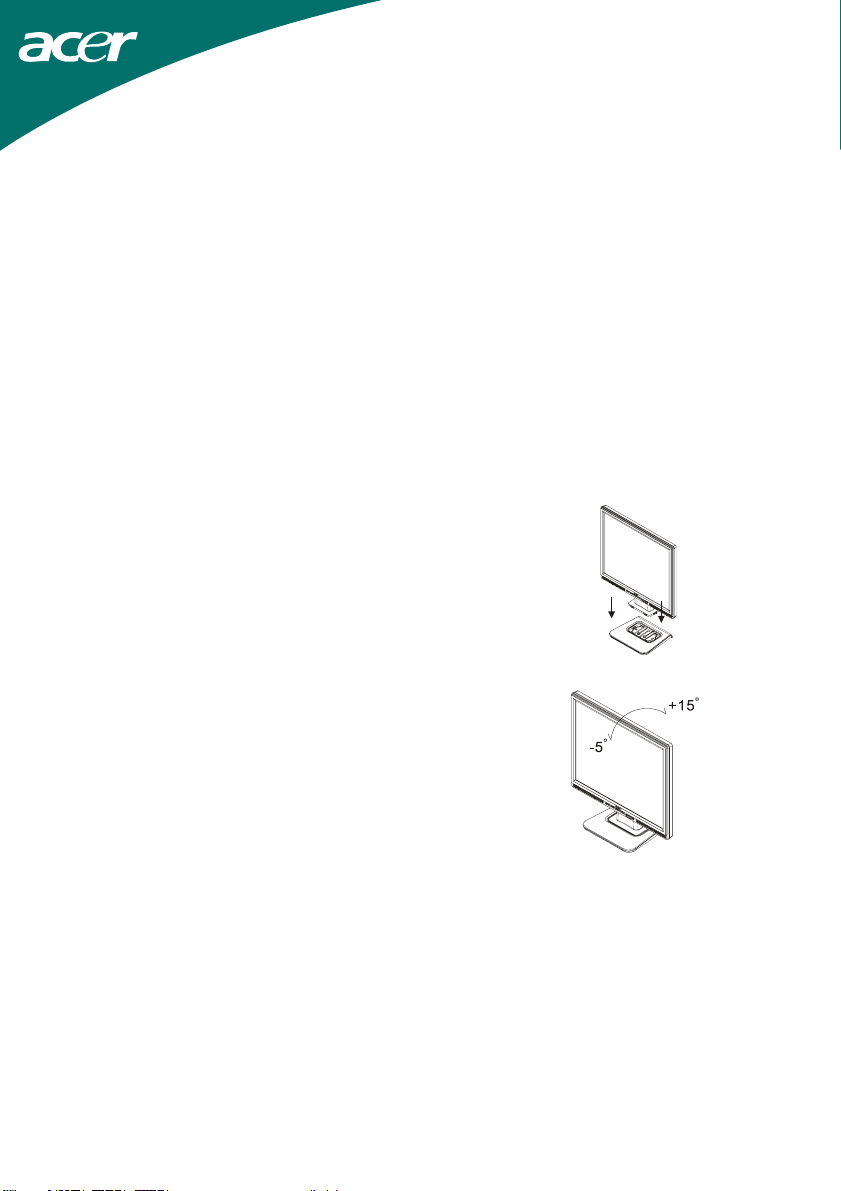
Kapittel 1 Installasjon
Utpakking
Før du pakker ut LCD-monitoren, forbered et passende arbeidsområde for monitoren og datamaskinen.
Du trenger en stabil og ren overflate nær en stikkontakt. Kontroller at LCD-monitoren har tilstrekkelig
rom rundt den for korrekt luftstrøm. Selv om LCD-monitoren bruker svært lite strøm, er noe ventilasjon
nødvendig for å sørge for at monitoren ikke blir for varm.
Etter du pakker ut LCD-monitoren, kontroller at følgende elementer fulgte med i boksen:
* LCD-monitor
* Sokkel
* Hurtiginnstallasjonsguide
* Brukerveiledning
* Monitor-til-PC D-SUB kabel
* Monitor-til-PC DVI-SUB kabel (ekstrautstyr)
* stereolydkabel
* strømledning
Ta kontakt med forhandleren din dersom du oppdager at noe mangler eller er skadet.
Koble til LCD-monitoren og sokkelen
1. Ta sokkelen ut fra pakken, og plasser den på en stabil
overflate (f.eks., et skrivebord eller bord)
2. Sørg for at pilen på sokkelen peker fremover.
3. Place the LCD securely on the base as shown in the
illustration.
Justering av visningsvinkel
LCD-monitoren er designet for å gi brukere en
komfortabel visningsvinkel. Visningsvinkelen kan
justeres fra -5°til +15°.(Se fig. 1-2)
Advarsel!
Ikke tving LCD-mo nitoren utover de maksimale innstillingene for visningsvinkelen, som angitt over.
Dette kan føre til skade på monitoren og monitorsokkelen.
Figure 1-1
Figure 1-2
4
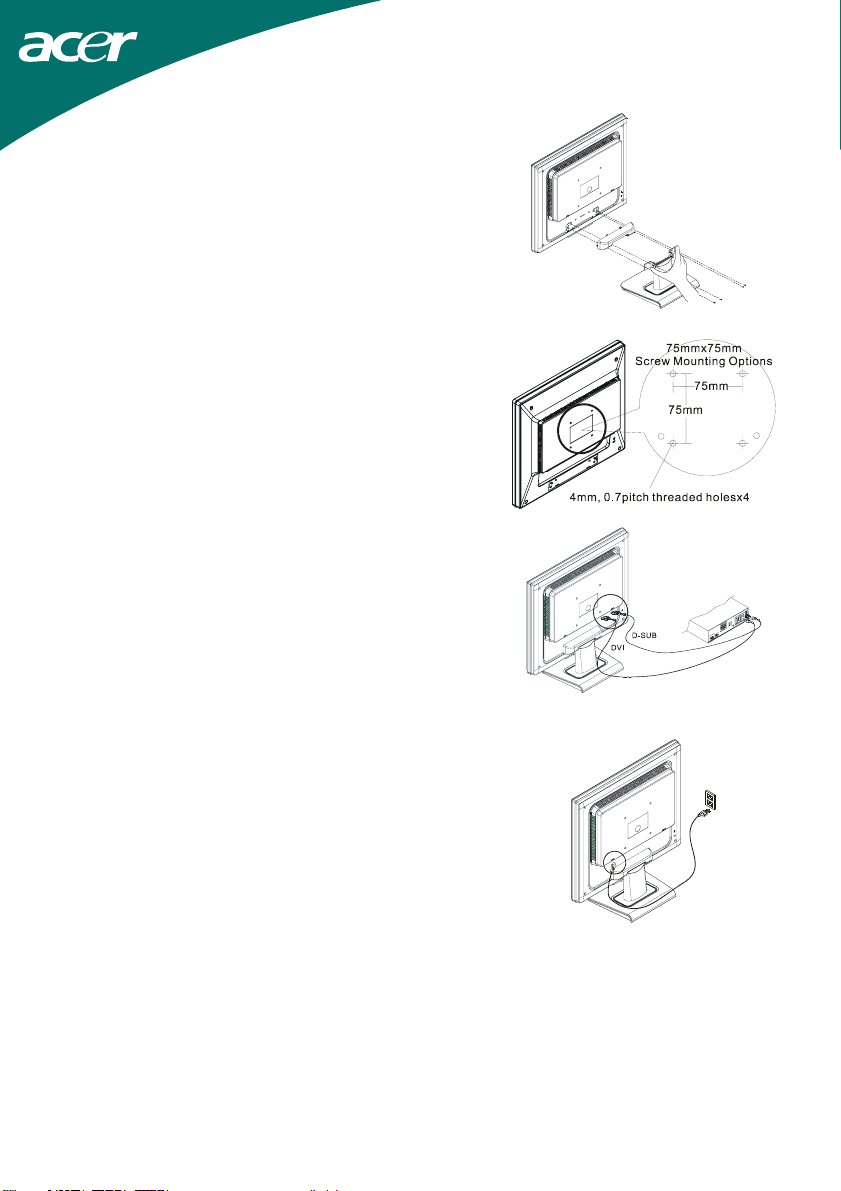
Demontere LCD-monitoren fra sokkelen
Skru ut alle skruer fra dreiebasens støttesøyle og trekk ned
hengslene for å løse ut.
Grensesnitt for Arm-programmer
Før installasjon til montering av enhet, se Fig. 1-3.
Baksiden av denne LCD-skjermen har fire innebygde 4 mm,
0,7 låsebolter, i tillegg til fire 5 mm tilgangshull i
plastikkdekslet, som illustrert i figur 1-4. Disse
spesifikasjonene møter VESA Flat Panel Monitor Physical
Mounting Interface Standard (paragrafer 2.1 og 2.1.3,
versjon 1, datert 13 november 1997).
Koble til skjermen
1. Skru av datamaskinen.
2. Koble den ene enden av signalkabelen til
LCD-monitorens D-SUB eller DVI-port (ekstrautstyr).
(Se fig. 1-5)
3. Koble den andre enden av signalkabelen til D-SUB eller
DVI-porten på PC-en din.
4. Make sure connections are secure.
Figur 1-3
Figur 1-4
Figur 1-5
Koble til AC-strømmen
1. Koble strømledningen til LCD-monitoren. (Se fig. 1-6)
2. Koble strømledningen til en AC-strømkilde.
5
Figur 1-6

Koble til lydkabelen
1. Koble lydkabelen til ”LINE OUT”-kontakten på PC-ens
lydkort, eller til frontpanelets ”AUDIO OUT”-kontakt på
CD ROM-stasjonen. (Se Fig. 1-7)
2. Koble den andre enden av lydkabelen til
LCD-monitorens ”AUDIO IN”-kontakt.
Strømbehandlingssystem
Denne LCD-monitoren oppfyller betingelsene til VESA DPMS (versjon 1.0) retningslinjer for
strømbehandling. VESA DPMS leverer fire strømsparingsmoduser ved å registrere et horisontalt eller
vertikalt synk. signal. Når LCD-monitoren er i strømsparingsmodus, mørknes monitorskjermen og
strømlysdioden lyser gult.
Figure 1-7
6

Kapittel 2 Skjermkontroller
Generelle instruksjoner
Trykk på På/Av-knappen for å slå skjermen på eller av. De andre kontrollknappene finner du på
frontsiden av monitoren (se figur 2-1). Ved å endre disse innstillingene kan bildet justeres etter din
personlige preferanse.
z Strømledningen må være koblet til.
z Koble videokabelen fra monitoren til videokortet.
z Trykk på strømknappen for å skru monitoren på. Strømlysdioden vil lyse opp.
Figur 2-1
Eksterne kontrollenheter
1 Autojusterinsknapp/Avslutt 4 MENY/ENTER
2 </ Volum 5 indikatorlampen
3 >/ Volum 6
7
/ Strømknapp

Frontpanelkontroll
/Strømknapp:
Trykk denne knappen for å skru monitoren PÅ eller AV, og vise monitorens tilstand.
Strømindikator:
Grønn – Strømmen er på
Oransje – Strømmen er av
MENY/ENTER
Denne knappen vil aktivere OSD-menyen når OSD er AV eller aktivere/deaktivere en justeringsfunksjon
når OSD er PÅ eller Avslutte OSD-menyen når Volum OSD-status brukes.
</Volum:
Aktiverer volumkontrollen når OSD er AV (kun for lydmodell), eller naviger gjennom justeringsikoner
når OSD er PÅ, eller juster en funksjon når funksjon er aktivert.
>/Volum:
Aktiverer volumkontrollen når OSD er AV (kun for lydmodell), eller naviger gjennom justeringsikoner
når OSD er PÅ, eller juster en funksjon når funksjon er aktivert.
Autojusterinsknapp/Avslutt:
1. Når OSD-menyen er aktiv, vil denne knappen fungere som EXIT (Avslutt OSD-meny).
2. Når OSD-menyen er skrudd av, hold denne knappen inne i 2 sekunder for å aktivere
autojusteringsfunksjonen. Autojusteringsfunksjonen brukes for å stille inn HPos, VPos, Klokke og
Fokus.
MERKNADER
• Ikke installer monitoren i nærheten av varmekilder slik som radiatorer eller varmerør, eller i direkte
sollys, i eksterm støvete tilværelser eller utsett for mekaniske vibrasjoner eller sjokk.
• Ta vare på den originale emballasjen, de kan komme til nytte om du må sende inn monitoren din.
• For maksimal beskyttelse, pakk inn monitoren din på samme måte som da den ble levert til deg fra
fabrikken.
• Rengjør monitoren ofte med en myk klut. Vanskelige flekker kan fjernes med en klut som har blitt
lett fuktet med et mildt rengjøringsmiddel. Bruk aldri sterke rengjøringsmidler som
fortynningsvæske, benzen eller skuremiddel, disse kan skade kabinettet. Som et sikkerhetstiltak,
koble alltid fra monitoren før du starter rengjøringen.
8

(
)
Hvordan justere en innstilling
1. Trykk på MENU-knappen for å aktivere OSD-menyen.
2. Trykk < eller > for å velge ønsket funksjon.
3. Trykk på MENU-knappen igjen for å velge funksjonen du ønsker å justere.
4. Bruk < eller > for å endre innstillingen av den valgte funksjonen.
5. For å avslutte og lagre, velg exit-funksjonen. Hvis du ønsker å justere andre funksjoner, repeter
trinn 2-4.
alternativ
Justere bildet
Beskrivelse av funksjonskontrollerte lysdioder
Hovedmeny-ikon
Undermeny-
ikon
I/T Varm
I/T Kjølig
Undermeny-element Beschrijving
Contrast (kontrast)
Brightness
(lysstyrke)
Fokuseringsring
Klokke
H-posisjon
V-posisjon
Bruker / Rød
Bruker / Grønn
Bruker / Blå
Justerer kontrastene mellom forgrunnen og
bakgrunnen til skjermbildet.
Justerer lysstyrken til bakgrunnen på
skjermenbildet.
Justerer bildetfokus
Justerer bildeklokke
Justerer bildetfokus
Justerer bildeklokke
Sett fargetemperaturen til varm hvit.
Sett fargetemperaturen til kjølig hvit.
Justerer intensitet for rød/grønn/blå.
9

I/T Norsk
I/T Tysk
I/T Français
I/T Español
I/T Italiano
I/T
I/T
I/T
I/T Endring av kilde
I/T DDC/CI
I/T Opplysninger
I/T Nullstill
繁體中文
eller Русский
简体中文
eller Hollands
日本語
eller Suomalainen
H-posisjon
V-posisjon
OSD-tidsavbrudd
Flerspråklig valg.
Juster den horisontale plasseringen av OSD.
Juster den vertikale plasseringen av OSD.
Juster tidsavbrudd for OSD-en
Endring av analog og digital kilde. (alternativ)
Skru AV/PÅ støtte for DDC/CI
Vis oppløsning, H/V-frekvens og
inngangsport for nåværende tidtaking.
Fjern eventuell gammel status for
autokonfigurering og sett fargetemperaturen
til kjølig.
I/T Avbryt
Lagre brukerjustering og OSD forsvinner.
10

Kapittel 3 Teknisk informasjon
Spesifikasjoner
LCD Panel
størrelse 43 cm (17")
Displaytype Aktiv matrise - TFT LCD
Oppløsning 1280 x 1024
Skjermdott 1280 x (RGB) x 1024
Visningsområde (mm)(H x V) 337,92 x 270,336
Skjermfarger 16,2M
Lysstyrke 300 cd/m2 (typisk)
Kontrastforhold 800 : 1 (typisk)
Svartid 5 ms (typisk)
Lampevolt 655 Vrms (typisk)
Lampespenning 7 mA rms. (typisk)
Visningsvinkel Vertikal: 160°
Kamera
Kontroll
Lyd
OSD
Inngangssignal
Inngangsimpedans
Polaritet
Amplitude
Multimodus støttes
Strømbryter På/Av-bryter med LED-indikator
Inndata 500mVrms
Utsignal 1W+1W
Lysstyrke
Kontrast
Horisontal posisjon
Vertikal posisjon
Fase
Klokke
Oppsett av visningsmodus
Horisontal: 160°
Analog RGB 0,7Vp-p
75 Ohm ± 2%
Positiv, Negativ
0 – 0,7 ± 0,05 Vp
Horisontal frekvens: 24 ~ 80 kHz
Vertikal frekvens: 49 ~ 75 Hz
Digital
Digital
Digital
Digital
Digital
Digital
Bruk EEPROM for å lagre innstillinger i minne
11

Strømstyring
Modi Strømforbruk* AC-inntak Farge
På maksimalt 40W 240 VAC Grønn
DPMS maksimalt 2W 240 VAC Gul
Mykbryter av maksimalt 1W 240 VAC Mørk
Frakoplet maksimalt 2W 240 VAC
* Møter VESA DPMS krav målt fra AC-inntaksenden av AC-strømledningen.
Gul: Standby, Suspend, Off
Mørk: DC-strøm av
Synk. inntak
Signal Separat TTL-kompatibel horisontal og vertikal synkronisering
Polaritet Positiv og negativ
Plug & Play
Ekstern tilkobling
Strøminntak (AC-inntak) AC-kontakt
Videokabel Med 15-pinners D-sub-kontakt
Digitalkabel
Lydkabel Med stereokontakt
Miljø
Bruksmiljø:
Lagringstilstand:
Strømforsyning (AC-inntak)
Inntaksspenning Enkel fase, 100 ~ 240VAC, 50 / 60 Hz
Inntaksspenning 1,2 A maksimalt
Støtter VESA DDC2B-funksjoner
Med 24-pinners D-sub-kontakt (ekstrautstyr)
Temperatur
Relativ fuktighet
Temperatur
Relativ fuktighet
5°C to 40°C/41°F to 104°F
20% til 80%
-20°C to 60° C/-4°F to 140° F
5% til 85%
Størrelse og vekt
Mål 377 (B) x 393 (H) x 183 (D) mm
Nettovekt
Bruttovekt
4 ± 0,5 kg
6 ± 0,5 kg
12

Pin-anvisning
6
PIN Beschrijving PIN Beschrijving PIN Beschrijving
11
1
15
5
10
1
2
3
4
5
Rød
Grønn
Blå
Digital GND
Digital GND
6
7
8
9
10
Digital videokontakt (inn): DVI – D (ekstrautstyr)
Pin-tildeling fra DVI –D-kontakt:
1 TX2- 9 TX1- 17 TX0-
2 TX2+ 10 TX1+ 18 TX0+
3 Skjold (TX2 / TX4) 11 Skjold (TX1 / TX3) 19 Skjold (TX0 / TX5)
4 NC 12 NC 20 NC
5 NC 13 NC 21 NC
6 DDC-Serialklokke 14 +5V strøm *) 22 Skjold (TXC)
Signal
Rød Rtn
Grønn Rtn
Blå Rtn
+5V
Direkte
tilkoblingssøk
11
12
13
14
15
NC
SDA
H-synk
V-synk
SCL
7 DDC-Serialdata 15 Bakke (+5V) 23 TXC+
8 NC 16 Direkte tilkoblingssøk 24 TXC-
Pin-tildeling for DVI-D-kontakt (ekstrautstyr):
13

Standard tidstabell
Dersom den valgte tiden IKKE er inkludert i tabellen under, vil denne LCD-monitoren bruke mest passende
tilgjengelig tid.
TIMING FH
(KHZ)
FV(HZ)
640x350 31,469 + 800 640 96 16 48 25,175
VGA-350 70,087 – 449 350 2 37 60
640x400 24,83 – 848 640 64 64 80 21,05
NEC PC9801 56,42 – 440 400 8 7 25
640x400 31,469 – 800 640 96 16 48 25,175
VGA-GRAPH 70,087 + 449 400 2 12 35
640x400 31,5 – 800 640 64 16 80 25,197
NEC PC9821 70,15 – 449 400 2 13 34
640X480 31,469 – 800 640 96 16 48 25,175
VESA-PAL 50,030 – 629 480 2 62 85
640x480 31,469 – 800 640 96 16 48 25,175
VGA-480 59,94 – 525 480 2 10 33
640x480 35,00 – 864 640 64 64 96 30,24
APPLE MAC-480 66,67 – 525 480 3 3 39
640x480 37,861 – 832 640 40 16 120 31,5
VESA-480-72Hz 72,809 – 520 480 3 1 20
640x480 37,5 – 840 640 64 16 120 31,5
VESA-480-75Hz 75 – 500 480 3 1 16
720x400 31,469 – 900 720 108 18 54 28,322
VGA-400-TEXT 70,087 + 449 400 2 12 35
832x624 APPLE 49,725 – 1152 832 64 32 224 57,2832
MAC-800 74,55 – 667 624 3 1 39
800x600 35,156 + 1024 800 72 24 128 36
SVGA 56,25 + 625 600 2 1 22
800x600 37,879 + 1056 800 128 40 88 40
VESA-600-60Hz 60,317 + 628 600 4 1 23
800x600 48,077 + 1040 800 120 56 64 50
VESA-600-72Hz 72,188 + 666 600 6 37 23
SYNK
POLARITET
TOTAL
(PRIKK /
LEDNING)
AKTIE
(PRIKK /
LEDNING)
SYNK
BREDDE
(PRIKK /
LEDNING)
FRONT
PORCH
(PRIKK /
LEDNING)
TILB.
PORCH
(PRIKK /
LEDNING)
PIKSEL
FOREQ
(MHZ)
14

TIMING FH(KHZ
FV(HZ)
800x600 46,875 + 1056 800 80 16 160 49,5
VESA-600-75Hz 75 + 625 600 3 1 21
1024x768 48,363 – 1344 1024 136 24 160 65
XGA 60,004 – 806 768 6 3 29
1024x768 53,964 + 1328 1024 176 16 112 71,664
COMPAQ-XGA 66,132 + 816 768 4 8 36
1024x768 56,476 – 1328 1024 136 24 144 75
VESA-768-70Hz 70,069 – 806 768 6 3 29
1024x768 60,023 + 1312 1024 96 16 176 78,75
VESA-768-75Hz 75,029 + 800 768 3 1 28
1024x768 60,24 – 1328 1024 96 32 176 80
APPLE MAC-768 75,02 – 803 768 3 3 29
1152x864 54,054 + 1480 1152 96 40 192 80
(60Hz) 59,270 + 912 864 3 13 32
1152x864 63,851 + 1480 1152 96 32 200 94,499
(70Hz) 70,012 + 912 864 3 1 44
1152x864 67,50 + 1600 1152 128 64 256 108,00
(75Hz) 75,00 + 900 864 2 2 32
1280x960 60,00 + 1800 1280 112 96 312 108,00
(60Hz) 60,00 + 1000 960 3 1 36
1280x960 70,00 + 1800 1280 112 96 312 126,00
(70Hz) 70,00 + 1000 960 3 1 36
1280x960 75,00 + 1800 1280 112 96 312 135,00
(75Hz) 75,00 + 1000 960 3 1 36
1024-60Hz
1024-75Hz
SYNK
)
POLARITE
64 + 1688 1280 112 48 248 108 1280x1024VESA60 + 1066 1024 3 1 38
80 + 1688 1280 144 16 248 135 1280x1024VESA75 + 1066 1024 3 1 38
T
TOTAL
(PRIKK/
LEDNING)
AKTIE
(PRIKK /
LEDNING)
SYNK
BREDDE
(PRIKK /
LEDNING)
FRONT
PORCH
(PRIKK /
LEDNING)
TILB.
PORCH
(PRIKK /
LEDNING)
PIKSEL
FOREQ
(MHZ)
NB! Modus 640x350, 640x400 OG 720x400 vil ligge i en midtre posisjon, men kan ikke utvides til full
skjerm i en vertikal retning.
15

Feilsøking
Denne LCD-monitoren har blitt justert med fabrikkstandardtider fra VGA. På grunn av forskjeller i
utgangstid blant ulike VGA-kort på markedet, kan brukere oppleve en ustabil eller uklar skjerm når en ny
skjermmodus eller nytt VGA-kort velges.
Ettersyn
Denne LCD-monitoren støtter flere VGA-moduser.
Se Standard tidstabell for en liste over moduser som støttes av denne LCD-monitoren.
PROBLEM Bildet er uklart og ustabilt
Bildet er uklart og ustabilt, gjør følgende:
1. Sett PC i ”Slå av Windows”-status mens du befinner deg i et MS-Windows-miljø, utenom i Windows
XP. I Windows XP, åpne det spesifikke programmet hvor problemet ligger.
2. Sjekk skjermen for å se om det finnes noen sorte vertikale striper. Hvis dette er tilfelle, bruk
"Clock"-funksjonen i OSD-menyen og juster (med økende eller synkende nummer) til disse linjene
forsvinner.
3. Gå til ”Phase”-funksjonen i OSD-menyen igjen, og juster monitorskjermen til den tydeligste
skjermen.
4. Klikk ”Nei” i ”Slå av Windows” og gå tilbake til det normale PC-miljøet.
PROBLEM Det er ikke noe bilde på LCD-monitoren
Hvis det ikke er noe bilde på LCD-monitoren, gjør følgende:
1. Kontroller at strømindikatoren på LCD-monitoren er PÅ, alle tilkoblinger er sikre, og at systemet
kjører på korrekt tid. Se kapittel 3 for informasjon om tid.
2. Skru av LCD-monitoren og skru den deretter på igjen. Dersom det fremdeles ikke er noe bilde, trykk
flere ganger på Adjustment Control-knappen.
3. Dersom trinn 2 ikke fungerer, koble PC-systemet ditt til en annen ekstern CRT. Dersom PC-systemet
ditt fungerer som normalt med en CRT-monitor, men det ikke fungerer med LCD-monitoren, kan det
være at tidsstyringen på VGA-kortet kan være utenfor LCD-skjermens synkroniseringsområde. Bytt
til en alternativ modus listet i Standard tidstabell eller erstatt VGA-kortet, og gjenta deretter trinn 1 og
2.
PROBLEM Det er ikke noe bilde på LCD-monitoren
Dersom du har valgt en utgangstid som er utenfor LCD-monitorens synkroniseringsområde (Horisontal:
24 ~ 80 KHz og vertikal: 49 ~ 75 Hz), vil OSD vise en “Out of Range” melding. Velg en modus som
støttes av LCD-monitoren.
Dersom signalkabelen ikke er koblet til LCD-monitoren, eller ikke korrekt koblet til, vil monitoren vise
meldingen “No Input Signal”.
16
